最好的船員在早期比賽中招募龍:夏威夷海盜Yakuza
作者: Liam
Feb 28,2025
用Google Chrome掌握Web翻譯的藝術!本指南提供了一種簡化的方法,可以在Google Chrome中翻譯網頁,選定的文本和自定義翻譯設置,從而實現有效的多語言Web瀏覽。
Google Chrome Web翻譯的逐步指南:
1。訪問菜單:找到並單擊Google Chrome瀏覽器右上角的三個垂直點(更多工具菜單)。
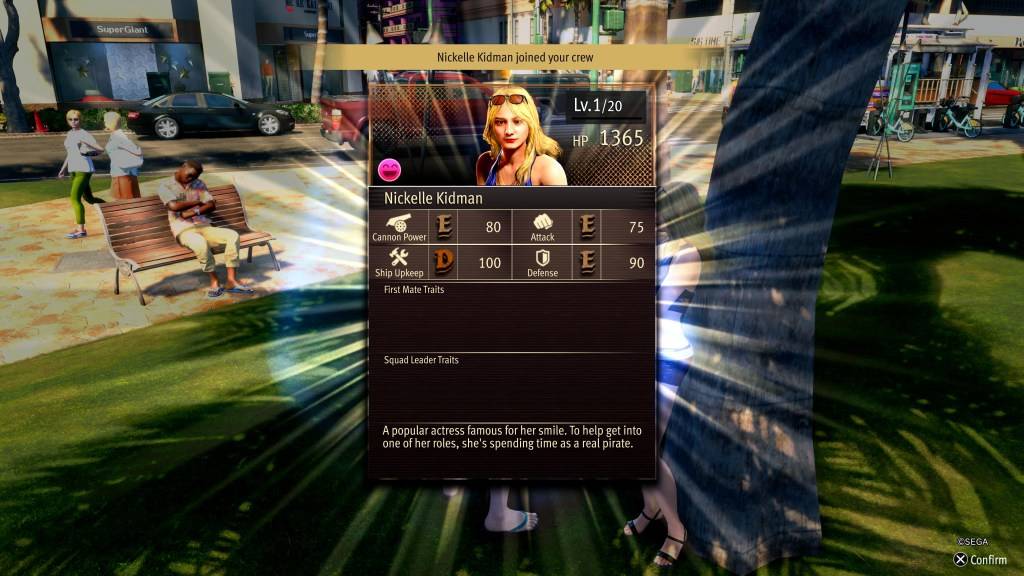
2。導航到設置:從下拉菜單中選擇“設置”以打開瀏覽器的設置頁麵。
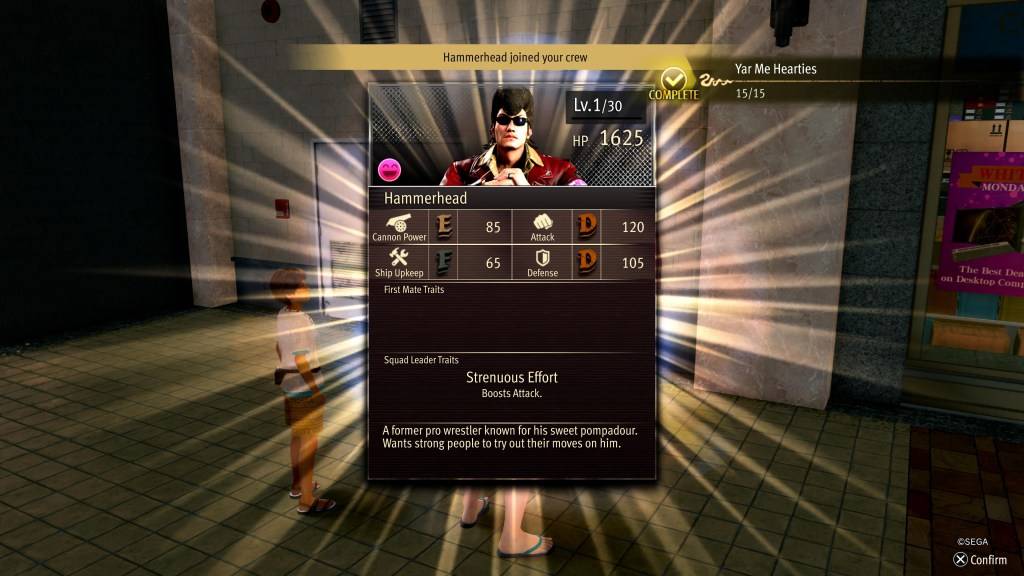
3。查找翻譯設置:使用設置頁麵頂部的搜索欄。輸入“翻譯”或“語言”以快速找到相關設置。
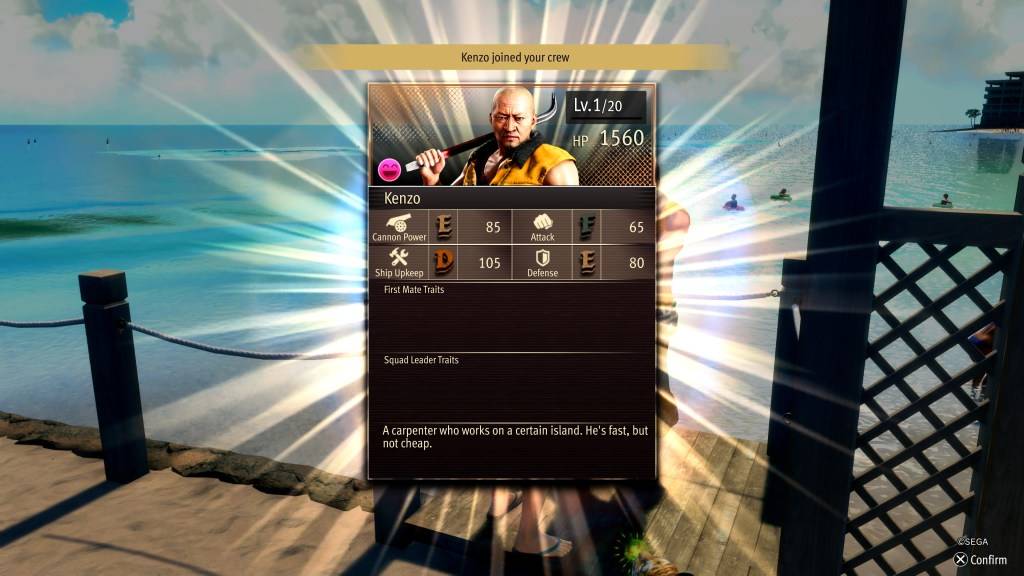
4。訪問語言設置:單擊搜索結果中出現的“語言”或“翻譯”選項。 5。管理語言:在語言設置中,您會看到支持語言的列表。單擊“添加語言”以添加新語言或管理現有語言。
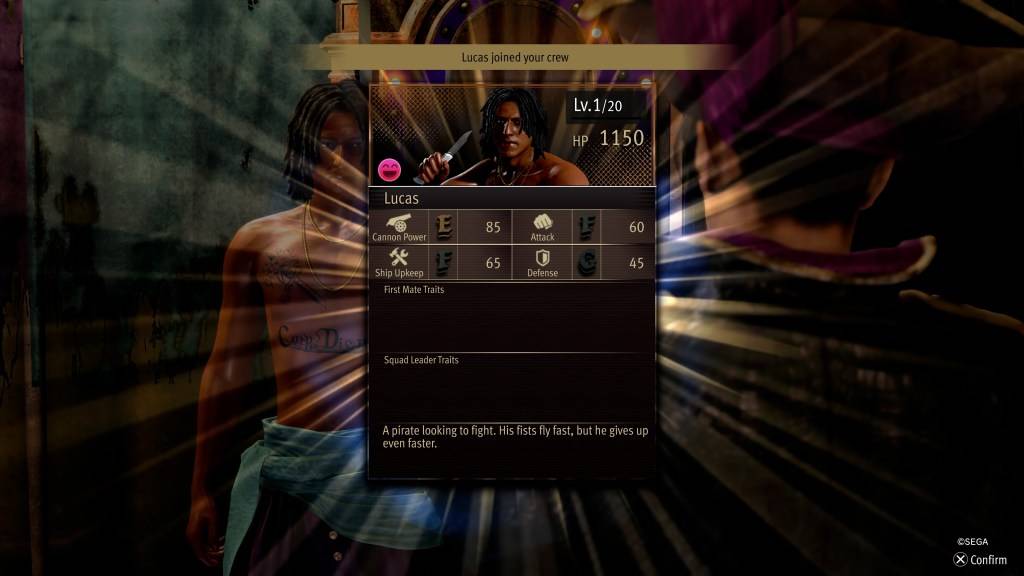
6。啟用自動翻譯:至關重要的是,請確保啟用“翻譯不使用您閱讀的語言的頁麵”的選項。這將促使Google Chrome自動為非默認語言網頁提供翻譯。
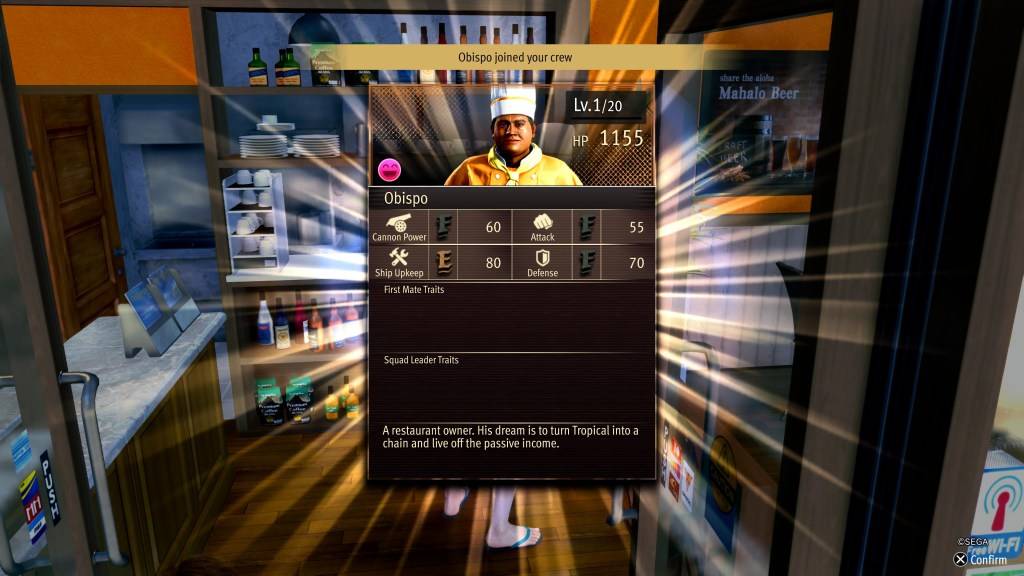
通過遵循這些步驟,您可以輕鬆利用Google Chrome的強大翻譯功能來獲得無縫的多語言瀏覽體驗。享受!

